Erstellen eines Upgrade-Profils
Das Upgrade-Profil variiert, je nachdem, ob sich die Geräte im selben Netzwerk wie UMS befinden oder über ICG verbunden sind. Wählen Sie das entsprechende Verfahren:
For Devices That Are in the UMS Network
Im UMS-Strukturbaum gehen Sie auf Profile, öffnen das Kontextmenü und wählen Neues Profil.
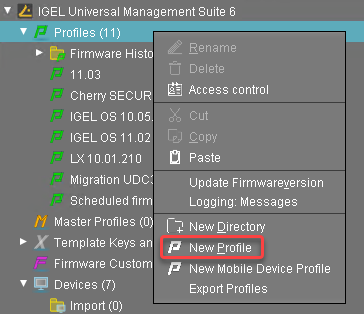
Geben Sie die folgenden Daten ein:
Profilname: Name für das Profil, z. B. "Upgrade auf IGEL OS 11".
Beschreibung: Optionale Beschreibung für das Profil.
Basiert auf: Firmware-Version für das Profil; wählen Sie die aktuelle Firmware Ihrer Geräte, also "IGEL UD Pocket 10.06.100".
Klicken Sie auf Ok.

Gehen Sie zu System > Update > Firmware Update und ändern Sie die Einstellungen wie folgt:
Wählen Sie "HTTPS" als Protokoll.
Aktivieren Sie Automatische Updateprüfung beim Booten.
Stellen Sie sicher, dass Automatische Updateprüfung beim Herunterfahren deaktiviert ist. Andernfalls wird das Gerät heruntergefahren, wenn das Update beendet ist.
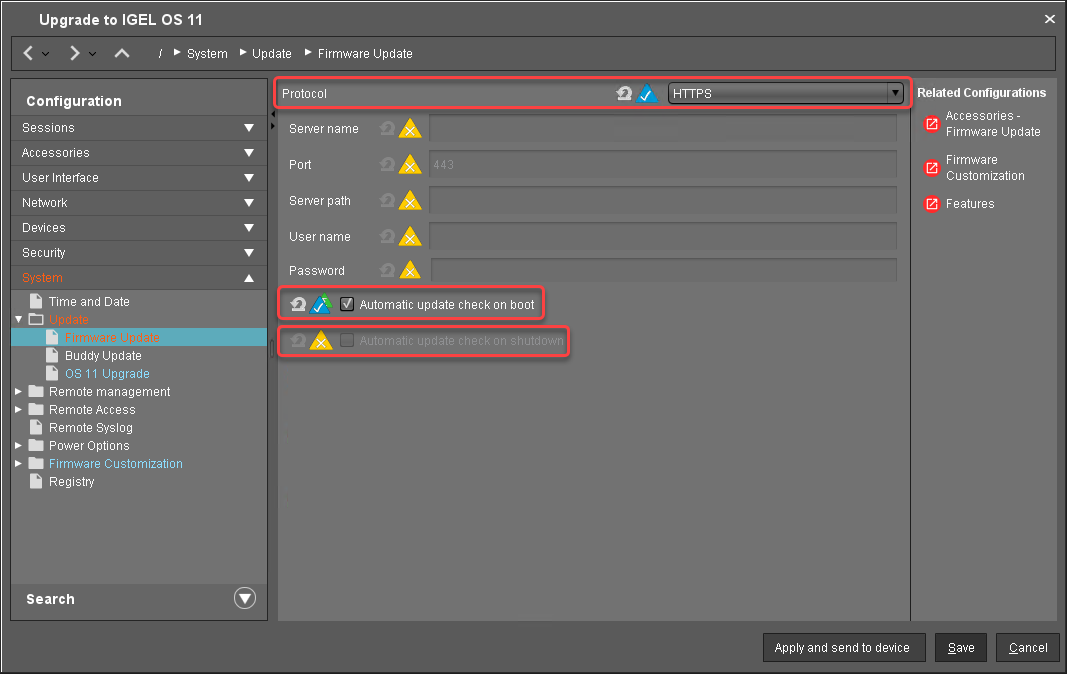
Gehen Sie zu System > Update > Firmware Update > OS 11 Upgrade.
Aktivieren Sie Upgrade auf OS 11.
Nehmen Sie die folgenden Einstellungen entsprechend Ihren Bedürfnissen vor:
Wenn Sie möchten, dass das Gerät das Upgrade nach einem fehlgeschlagenen Versuch sofort erneut durchführt, aktivieren Sie Auf OS 11 aktualisieren, auch wenn ein vorheriger Upgrade-Versuch fehlgeschlagen ist. Mit dieser Einstellung wird das Gerät die Aktualisierung 5 Mal wiederholen. Wenn der 5. Versuch fehlgeschlagen ist, wird eine Meldung im Fenster des Upgrade-Tools angezeigt.
Wenn Ihr Gerät über eine PowerTerm-Lizenz verfügt und Sie ein Upgrade auf IGEL OS 11 durchführen möchten, obwohl IGEL OS 11 PowerTerm nicht unterstützt, müssen Sie Auf OS 11 aktualisieren, auch wenn PowerTerm aktiviert ist aktivieren.
Wählen Sie unter Erfordern Sie eine Enterprise Management Pack-Lizenz für das Upgrade auf OS 11 die entsprechende Option:
Wenn Sie IGEL Cloud Gateway (ICG) oder Shared Workplace (SWP) oder eine benutzerdefinierte Partition verwenden und sicherstellen möchten, dass das Upgrade nur durchgeführt wird, wenn diese Funktionen weiterhin genutzt werden können, wählen Sie Smart. Wenn Smart ausgewählt ist und eine dieser Funktionen aktiviert ist, wird das Upgrade nur durchgeführt, wenn das Gerät eine Lizenz aus einem Enterprise Management Pack abrufen konnte.
Wenn Sie das Gerät zwingen möchten, eine Lizenz aus einem Enterprise Management Pack abzurufen und sicherstellen möchten, dass das Upgrade nur durchgeführt wird, wenn diese Lizenz abgerufen wurde, wählen Sie Immer.
Wenn das Gerät ein Upgrade auf IGEL OS 11 durchführen soll, ohne eine Lizenz aus einem Enterprise Management Pack abzurufen, ohne die Funktionen zu berücksichtigen, wählen Sie Nie.
Unter Wartezeit für OS 11-Lizenz zum Starten des automatischen Upgrades legen Sie die Zeitspanne fest, die das Gerät in einem mass-deployment-Szenario auf eine Lizenz wartet. Diese Einstellung verhindert, dass das Gerät das Upgrade zu einem ungünstigen Zeitpunkt startet, weil die Lizenz gerade erst bereitgestellt wurde. Auf diese Weise verhindert die Einstellung unerwünschte Unterbrechungen bei der Arbeit. Für ein mass-deployment Szenario wird der Standardwert 10 Minuten empfohlen.
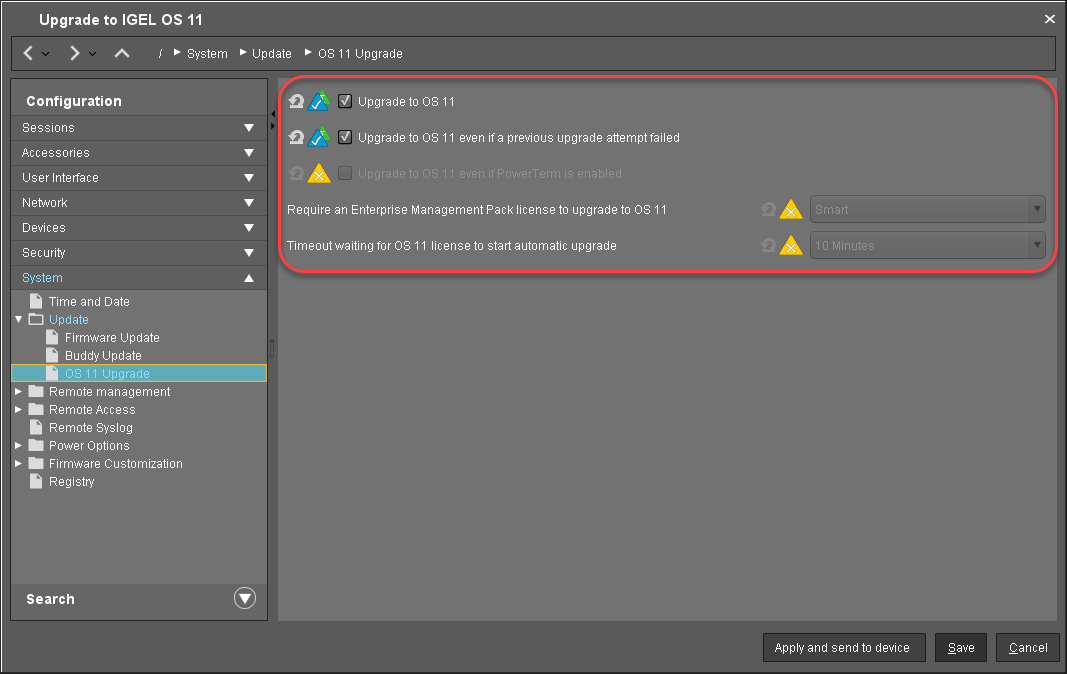
Wenn Sie eine benutzerdefinierte Partition haben, gehen Sie zu Firmwareanpassung > Benutzerdefinierte Partition > Partition und deaktivieren Sie Partition aktivieren.
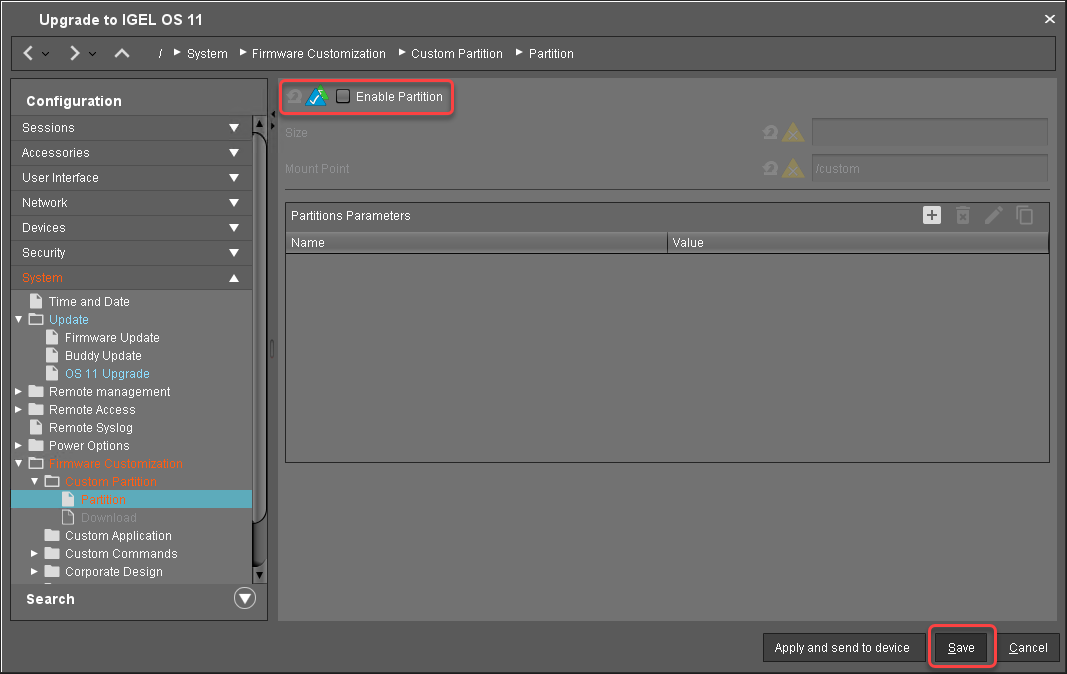
Wenn Sie benutzerdefinierte Anwendungen haben, gehen Sie zu Firmwareanpassung > Benutzerdefinierte Anwendung und deaktivieren Sie für jede benutzerdefinierte Anwendung Autostart. Dadurch wird verhindert, dass die benutzerdefinierte Anwendung das System des Geräts beeinträchtigt, bevor sie richtig getestet werden kann.
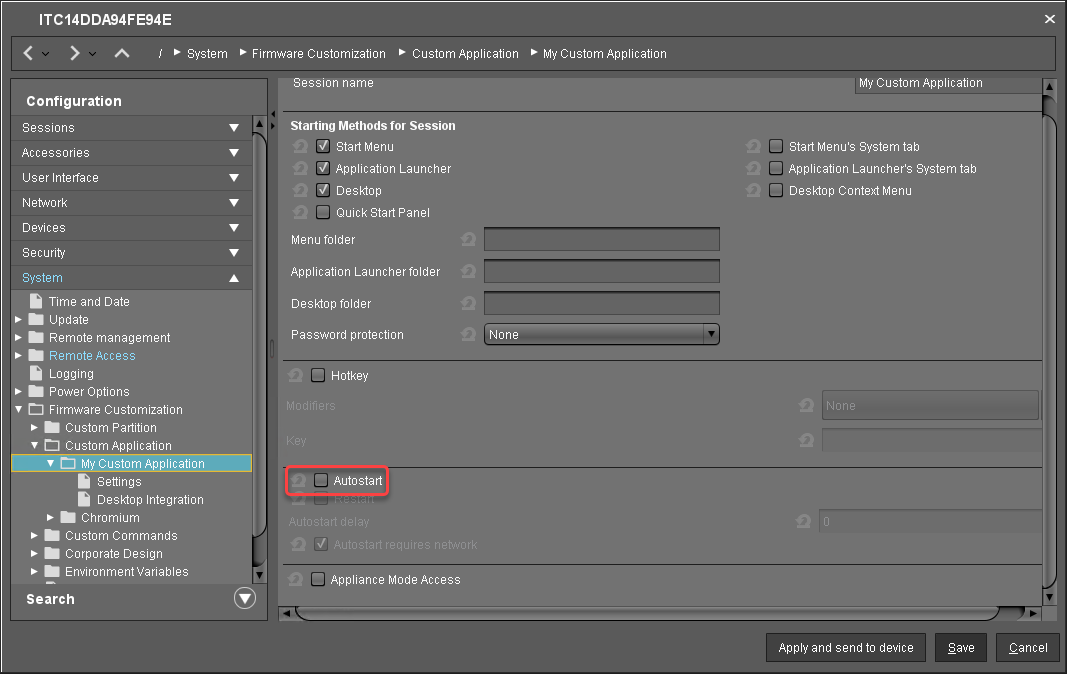
Klicken Sie auf Speichern.
For Devices That Are Connected via ICG
Im UMS-Strukturbaum gehen Sie zu Profile, öffnen das Kontextmenü und wählen Neues Profil.
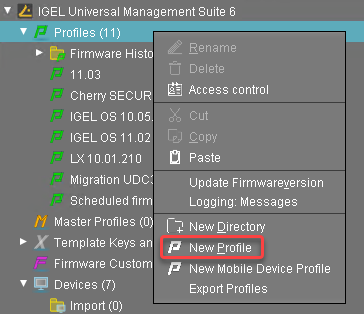
Geben Sie die folgenden Daten ein:
Profilname: Name für das Profil, z. B. "Upgrade auf IGEL OS 11".
Beschreibung: Optionale Beschreibung für das Profil.
Basiert auf: Firmware-Version für das Profil; wählen Sie die aktuelle Firmware Ihrer Geräte aus, also "IGEL UD Pocket 10.06.100".
Klicken Sie auf Ok.

Gehen Sie zu System > Update > Firmware Update und ändern Sie die Einstellungen wie folgt:
Wählen Sie "FTP" als Protokoll.
Aktivieren Sie Automatische Updateprüfung beim Booten.
Stellen Sie sicher, dass Automatische Updateprüfung beim Herunterfahren deaktiviert ist. Andernfalls wird das Gerät heruntergefahren, wenn das Update beendet ist.
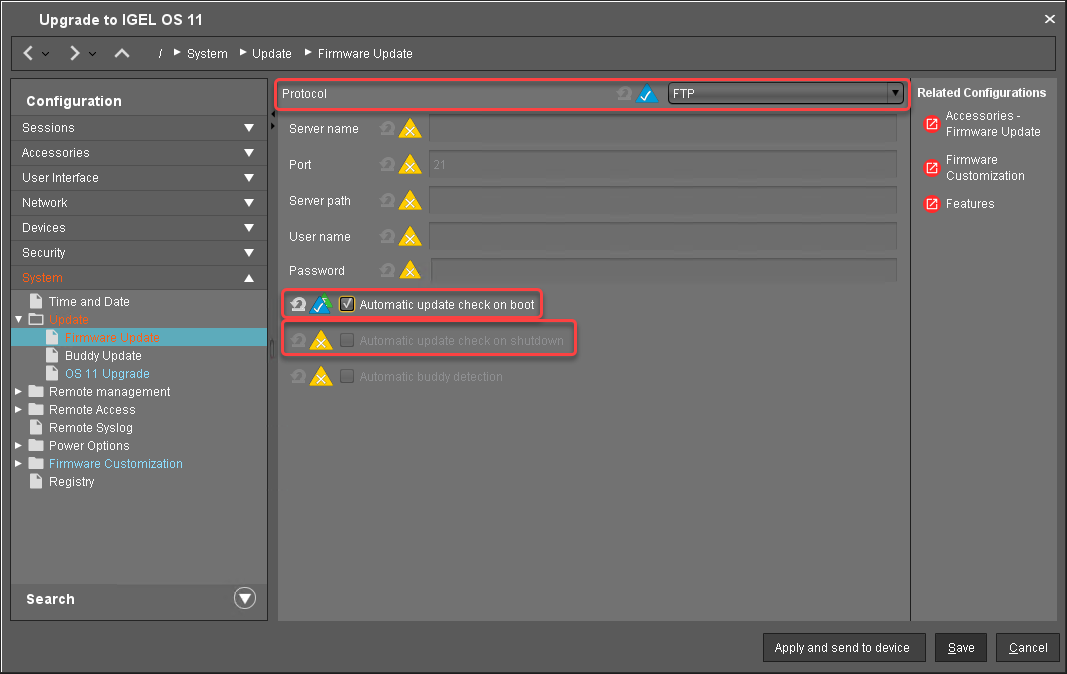
Gehen Sie zu System > Update > Firmware Update > OS 11 Upgrade.
Aktivieren Sie Upgrade auf OS 11.
Nehmen Sie die folgenden Einstellungen entsprechend Ihren Bedürfnissen vor:
Wenn Sie möchten, dass das Gerät das Upgrade nach einem fehlgeschlagenen Versuch sofort erneut durchführt, aktivieren Sie Auf OS 11 aktualisieren, auch wenn ein vorheriger Upgrade-Versuch fehlgeschlagen ist. Mit dieser Einstellung wird das Gerät die Aktualisierung 5 Mal wiederholen. Wenn der 5. Versuch fehlgeschlagen ist, wird eine Meldung im Fenster des Upgrade-Tools angezeigt.
Wenn Ihr Gerät über eine PowerTerm-Lizenz verfügt und Sie ein Upgrade auf IGEL OS 11 durchführen möchten, obwohl IGEL OS 11 PowerTerm nicht unterstützt, müssen Sie Auf OS 11 aktualisieren, auch wenn PowerTerm aktiviert ist aktivieren.
Wählen Sie unter Erfordern Sie eine Enterprise Management Pack-Lizenz für das Upgrade auf OS 11 die entsprechende Option:
Wenn Sie IGEL Cloud Gateway (ICG) oder Shared Workplace (SWP) oder eine benutzerdefinierte Partition verwenden und sicherstellen möchten, dass das Upgrade nur durchgeführt wird, wenn diese Funktionen weiterhin genutzt werden können, wählen Sie Smart. Wenn Smart ausgewählt ist und eine dieser Funktionen aktiviert ist, wird das Upgrade nur durchgeführt, wenn das Gerät eine Lizenz aus einem Enterprise Management Pack abrufen konnte.
Wenn Sie das Gerät zwingen möchten, eine Lizenz aus einem Enterprise Management Pack abzurufen und sicherstellen möchten, dass das Upgrade nur durchgeführt wird, wenn diese Lizenz abgerufen wurde, wählen Sie Immer.
Wenn das Gerät ein Upgrade auf IGEL OS 11 durchführen soll, ohne eine Lizenz aus einem Enterprise Management Pack abzurufen, ohne die Funktionen zu berücksichtigen, wählen Sie Nie.
Unter Wartezeit für OS 11-Lizenz zum Starten des automatischen Upgrades legen Sie die Zeitspanne fest, die das Gerät in einem mass-deployment-Szenario auf eine Lizenz wartet. Diese Einstellung verhindert, dass das Gerät das Upgrade zu einem ungünstigen Zeitpunkt startet, weil die Lizenz gerade erst bereitgestellt wurde. Auf diese Weise verhindert die Einstellung unerwünschte Unterbrechungen bei der Arbeit. Für ein mass-deployment Szenario wird der Standardwert 10 Minuten empfohlen.
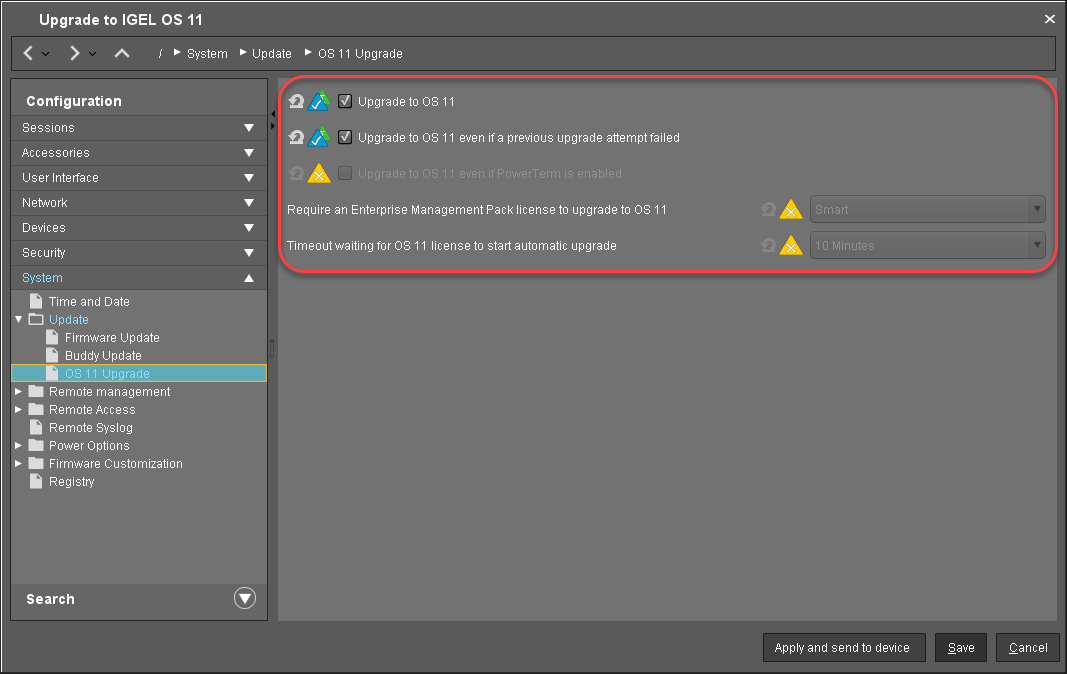
Wenn Sie eine benutzerdefinierte Partition haben, gehen Sie zu Firmware-Anpassung > Benutzerdefinierte Partition > Partition und deaktivieren Sie Partition aktivieren.
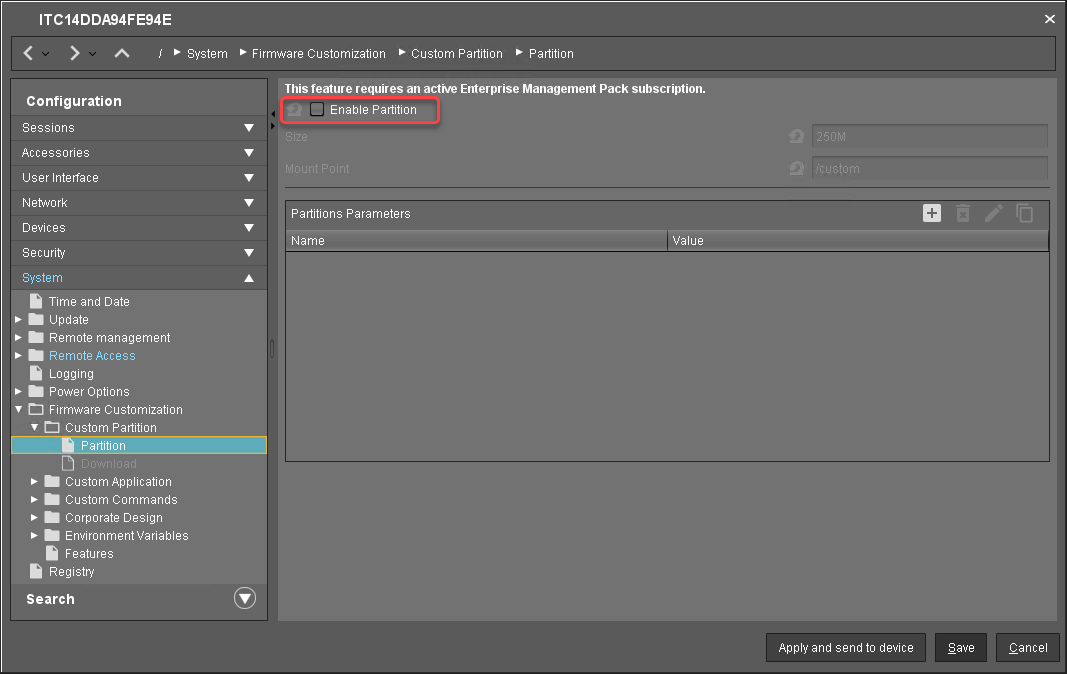
Wenn Sie benutzerdefinierte Anwendungen haben, gehen Sie zu Firmwareanpassung > Benutzerdefinierte Anwendung und deaktivieren Sie für jede benutzerdefinierte Anwendung Autostart. Dadurch wird verhindert, dass die benutzerdefinierte Anwendung das System des Geräts beeinträchtigt, bevor sie richtig getestet werden kann.
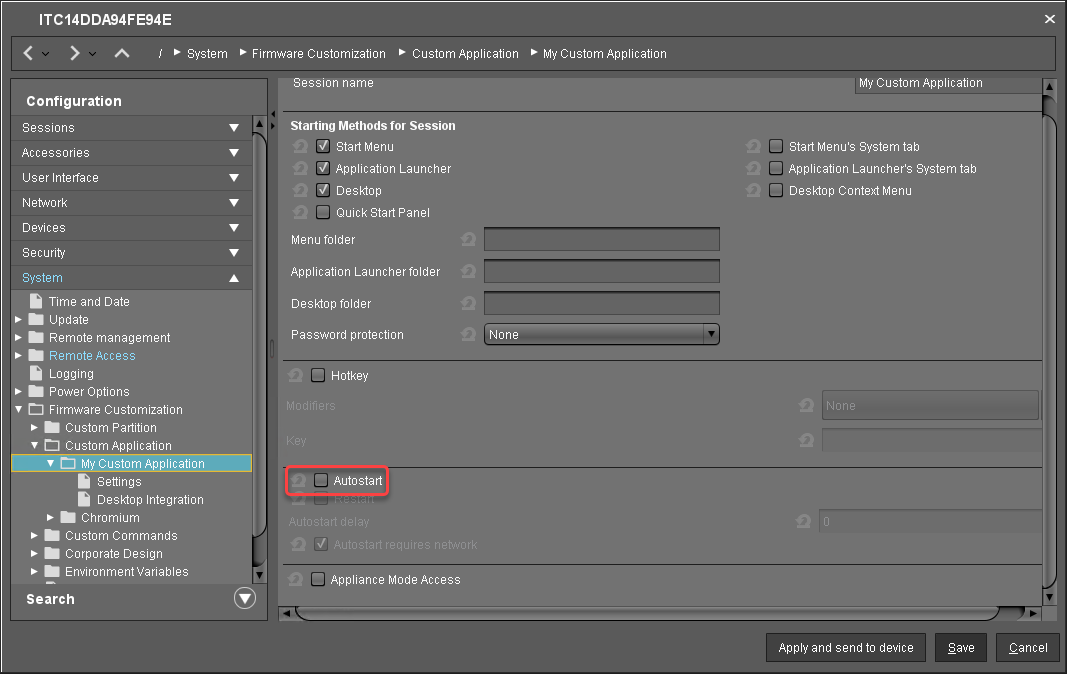
Klicken Sie auf Speichern.
Checkliste
![]() Das Upgrade-Profil ist für Ihre Bedürfnisse richtig konfiguriert.
Das Upgrade-Profil ist für Ihre Bedürfnisse richtig konfiguriert.
Nächster Schritt
>> Zuweisung des Upgrade-Profils und des universellen Firmware-Updates zu den Testgeräten
